为什么电脑系统重装后出现“登录进程初始化失败”
- 分类:教程 回答于: 2015年12月24日 00:00:00
最近,有用户遇到系统重装后出现“登录进程初始化失败”问题,这该怎么办呢?那么如何解决系统重装后出现“登录进程初始化失败”问题呢?下面,我们就来看看具体的解决方法。
1、首先长按电源强制关机,确认关机后,再次开机,并一直按F8键,直到出现高级启动菜单。用键盘方向键“↓”键选择到“安全模式”处,点击“回车”。
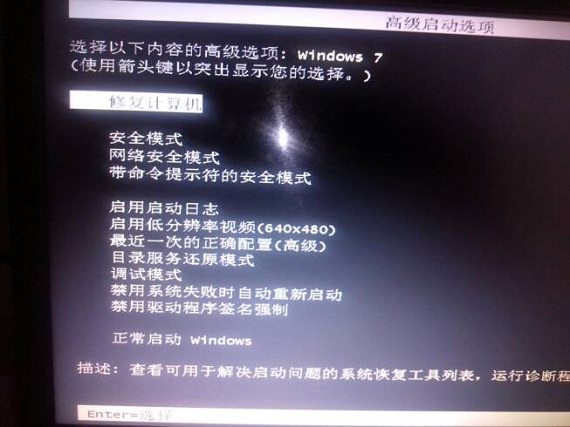
2、大概30秒后,系统会出现 “配置Windows Update失败,还原更改,请勿关闭计算机”的提示,这个时候不要做任何操作,请耐心等待。

3、大约30秒后电脑就会自动重启,此次系统会自动更新配置信息,再次进入Windows启动界面,等待系统进入桌面后,便可正常使用电脑了。
4、最后为避免"登录进程初始化失败"的问题再次发生,请将杀毒软件更新到最新版本并查杀下病毒。
以上就是系统重装后出现“登录进程初始化失败”的解决方法,使用系统安装软件更容易的重装系统,希望可以帮助大家。
 有用
26
有用
26


 小白系统
小白系统


 1000
1000 1000
1000 1000
1000 1000
1000 1000
1000 1000
1000 1000
1000 1000
1000 1000
1000 1000
1000猜您喜欢
- 数据恢复工具不可以恢复什么数据..2022/06/23
- xp ghost纯净版安装步骤2016/11/11
- 怎么重装系统2015/07/13
- 小白一键重装官网下载教程..2022/07/25
- 常用的ppt软件2023/05/13
- 固态重装系统覆盖的数据怎么恢复..2023/01/03
相关推荐
- 电脑蓝屏怎么办 电脑蓝屏有哪些原因和..2022/10/27
- win8如何在局域网共享文件?..2015/11/28
- 音频服务未运行怎么办2015/07/09
- 360一键重装系统好吗2022/11/17
- win8降到win7系统操作步骤2016/12/18
- 装机高手告诉你如何制作u盘启动盘装wi..2016/11/13

















